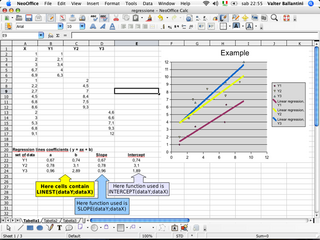|
|
Es:Cómo usar la función estimación lineal
From NeoWiki
Current revision
Con NeoOffice es posible, a partir de un conjunto de datos, calcular la pendiente e intersección de una recta de regresión. Además es posible trazar la recta en el diagrama de representación de datos.
Determinación de los parámetros de la recta
- Escribe tus datos en una hoja electrónica en dos columnas que llamaremos, por ejemplo, X e Y. La matriz de los valores de Y será, por tanto, (B2:Bn) y la celdas que contienen los valores correspondienes de X serán (A2:An), si se dispone de un conjunto de n-1 datos (X,Y).
- Haz clic en una celda para seleccionarla.
- Haz clic en el icono Asistente para funciones (a izquierda de Σ). En Asistente: funciones, escoge como CategorÃa la opción Matriz, luego ESTIMACIÓN.LINEAL y luego Siguiente.
- En el campo Datos_Y escribe B2:Bn (o bien haz clic en el icono que aparece al final del campo a la derecha que te permite escoger las celdas directamente sobre la hoja de cálculo. Selecciona las celdas donde están los datos de Y y apreta Enter; en el campo Datos_X escribe A2:An (o bien vuelve a usar el procedimiento para la selección grafica de las celdas). Se puede dejar el campo Tipo_Lineal sin datos; de cualquier forma al meter el cursor en la ventana aparecen alguna indicación para saber para qué sirve ese campo.
- Si dejas EstadÃstica vacÃo obtendrás la pendiente y la interceptación de la estimación lineal. En cambio, si completas este campo puedes obtener valores suplementarios.
- Si quieres obtener sólo la pendiente de la estimación puedes utilizar la función PENDIENTE(Datos_Y;Datos_X); si quieres conocer sólo la intersección usa la función INTERSECCIÓN.EJE(Datos_Y;Datos_X). Puedes acceder a estas funciones yendo a través del asistente de funciones a EstadÃstica en la lista CategorÃa.
Trazado de la estimación lineal
- Selecciona todos los datos de la matriz y escoge Diagrama... en el menú Insertar.
- Verifica que el área indicada sea efectivamente la que deseas usar, y haz lo mismo con las opciones.
- Hac clic en Siguiente, selecciona el tipo de diagrama XY y haz clic en Siguiente.
- Escoge la variante del diagrama XY que prefieras (sólo sÃmbolos, lÃneas con sÃmbolos, etc.) luego haz clic en Siguiente y escoge el tÃtulo del diagrama, la leyenda, etc.
- Hac clic en Crear. En la hoja de cálculo se verá el diagrama.
- Selecciona el diagrama, haz clic en Insertar y luego en EstadÃstica.
- En la sección CategorÃa de error, haz clic en el icono de Desviación predeterminada y luego en Aceptar.
Es posible escoger también otras categorÃas de error y capturar otros indicadores.
Nota 1 : Si el origen de los ejes no está visible puedes hacer clic en el eje X del diagrama e ir a Formato, luego a Eje y luego a Eje X. Luego, en la ventana Eje X y modificar el formato de la lÃnea.
Nota 2 : Es posible trazar más de una estimación lineal en el mismo diagrama. Por ejemplo, para trazar tres rectas escribe en la columna A los valores de X y en la columna B, C y D los valores de las tres series de datos Y1, Y2 e Y3. Obtendrás tres copias de matrices, por ejemplo (A2:A5) (B2:B5), (A6:A11) (C6:C11) y (A12:A20) (D12:D20). Selecciona el conjunto de los valores, inserta el diagrama como se ha descrito en las secciones anteriores y luego las estimaciones lineales. Las tres tendrán colores distintos en el diagrama. N.B Puedes hacer clic en la imagen para verla con más detalle.
Nota 3 : No es obligatorio incluir la primera lÃnea de la tabla, la que contiene los valores x, y1, y2, y3 u otros valores a escoger, en los datos seleccionados, sino en este caso, los tÃtulos o etiquetas de los ejes corresponderán a las etiquetas Columna A, Columna B, Columna C. etc. Cuando se insertan las etiquetas en la primera lÃnea, estas deben ser de tipo texto.